So bearbeiten Sie einen Texturraum
- Wählen Sie das Element (weitere Informationen finden Sie unter Interaktive Geometrieauswahl) aus, und wechseln Sie auf die Registerkarte Texturraum im Fenster Presenter, um einen anderen Texturraum auszuwählen.
Klicken Sie alternativ dazu mit der rechten Maustaste auf ein Element, auf das eine Textur angewendet ist, und klicken Sie im Kontextmenü Presenter
 Texturraum auf einen neuen Texturraum.
Texturraum auf einen neuen Texturraum. - Sie können weitere Feineinstellungen am Texturraum vornehmen, indem Sie auf die Schaltfläche Bearbeiten auf der Registerkarte Texturraum des Fensters Presenter klicken. Der entsprechende Texturraum-Editor wird geöffnet.
Entweder der Texturraum-Editor für Ebenen:
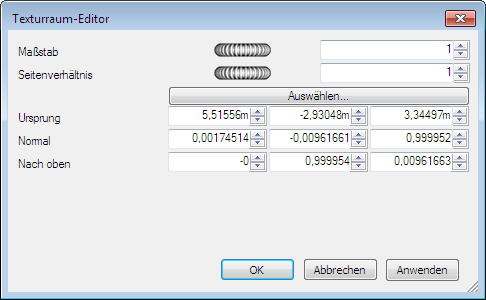
Oder der Texturraum-Editor für Zylinder:
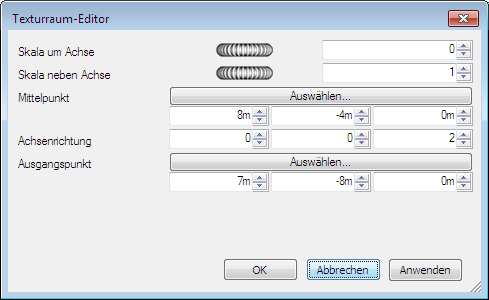
Oder der Texturraum-Editor für Kugeln:
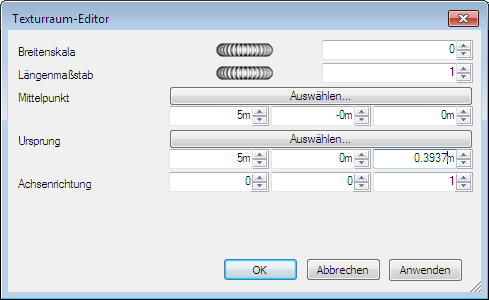
- Bearbeiten Sie die einzelnen Parameter, und klicken Sie auf Anwenden, um die Ergebnisse der Bearbeitung anzuzeigen. Mit der Auswahl der Schaltfläche Auswählen können Sie interaktiv einen Punkt auf dem Modell auswählen, anstatt die X-, Y- und Z-Koordinaten einzeln einzugeben.
- Klicken Sie auf OK.
- Nach der Bearbeitung können Sie einen Texturraum immer auf die in Autodesk Navisworks definierte Version zurücksetzen, indem Sie auf die Schaltfläche Zurücksetzen der Registerkarte Texturraum klicken.
- Klicken Sie auf die Schaltfläche Ortho, damit Autodesk Navisworks den Texturraum an der nächstgelegenen Achse ausrichtet.
- Klicken Sie auf die Schaltfläche Passen, wenn Autodesk Navisworks eine einzelne Wiederholung der Textur für das Element anpassen soll. Dies ist insbesondere hilfreich, wenn Sie ein Bild der genauen Größe des Elements zuordnen, auf das es angewendet wird.